Att räkna ut hur man är värd för en webbplats kan kännas lite för tekniskt för nya användare. Men vi är här för att låta dig veta att det idag inte är så mycket tekniska saker inblandade.
Webbhotell är i princip där webbplatsens filer lagras så att besökare kan komma åt dem online. Det är som att hyra utrymme på internet för din webbplats.
I den här guiden visar vi dig exakt hur du hostar en webbplats, steg för steg. Vi har förenklat processen för nybörjare, från att välja ett pålitligt webbhotell till att göra din webbplats live.
I slutet kommer du att ha en helt hostad webbplats och kunskapen att hantera den med tillförsikt.

Här är vad du kommer att lära dig i den här guiden:
Vad innebär det att servera en website?
När du hostar en webbplats hyr du i princip utrymme på en speciell dator som kallas server. Servern lagrar alla filer på din webbplats och ser till att folk kan komma åt din webbplats var som helst i världen.
Dessa servrar kör en specifik typ av programvara som kallas webbserver. Dess uppgift? Att hantera besökarnas förfrågningar och skicka tillbaka rätt webbsida till deras webbläsare – ungefär som en supereffektiv onlinebibliotekarie.

Vi förstår – det här kanske låter som en massa tekniksnack. Men här är de goda nyheterna: du behöver inte hantera något av det här själv.
Tusentals företag där ute hanterar alla de komplicerade servergrejerna åt dig. De gör det så enkelt som att registrera sig för ett konto och ladda upp din webbplats.
Även de största namnen på internet, som Netflix (med Amazon-servrar som värd) och PayPal (med Google Cloud som värd), förlitar sig på professionella webbhotelltjänster.
Visst, några få teknikjättar som Google, Microsoft och Amazon hanterar sina egna servrar. Men för de flesta företag (inklusive oss) är det smarta valet att samarbeta med ett webbhotell.
Vad behöver du för att servera en website?
Du behöver följande två saker för att servera en website:
- Hosting provider för webbhotell
- Domain name
Web hosting providers erbjuder dig färdiga web servrar för att servera din website. De tar hand om allt det tekniska och förser webbplatsägare med användarvänliga tools för att hantera webbhotellet.
Nu, hur når användarna din website som drivs på en egen server? Det är här domain names kommer in i bilden.
Ett domain name är adressen till din website som folk skriver in i webbläsaren för att besöka din website. Till exempel, wpbeginner.com tar dig till denna website.
I grund och botten är ett domain name ett användarvänligt sätt att ansluta användarnas webbläsare till den server på webbplatsen som är kopplad till domain name. För att lära dig mer, se vår guide om vad är ett domain name och hur fungerar domäner?
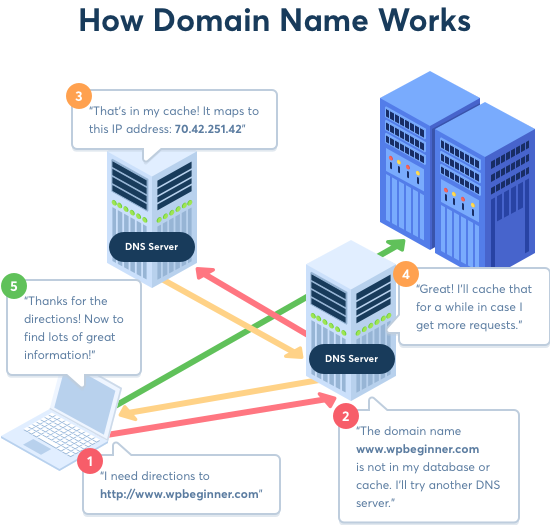
You can purchase a domain name from one of these top domain registrars. Dessa är företag som har licens att sälja registreringar av domain name.
För att förstå förhållandet mellan ditt webbhotell och domain name, se vår guide om skillnaden mellan webbhotell och domännamn.
Note: Senare i den här artikeln visar vi dig hur du får ett domain name gratis.
Men först, låt oss titta på olika typer av webbhotell planer och utvärdera vilken som skulle passa rätt för att servera din webbplats.
Olika typer av tjänster för webbhotell
Alla websites är ej likadana. Vissa är mindre och har låg trafik, medan andra är större, med mer content och fler visitors.
En mindre website är obligatorisk när det gäller resurser som diskutrymme och bandbredd. En större och mer populär website behöver å andra sidan mer resurser för att kunna runna effektivt.
Webbhotell erbjuder olika typer av webbhotell som är utformade för att tillgodose specifika behov på webbplatsen. Här är några av de vanligaste alternativen för webbhotell.
1. Delat webbhotell
En tjänst med delade webbhotell passar för små webbplatser, bloggar och småföretag som precis har startat.
De kan hålla nere sina kostnader genom att allow flera websites att dela på samma server resources. Detta gör webbhotellet för din website prisvärt.
Prissättning: Från 1,99 USD per månad till 7,99 USD per månad
Lämplig för: Starta en new blogg eller website för småföretag.
Våra rekommenderade shared hosting providers är: Bluehost och Hostinger
För att lära dig mer, se vår guide om sanningen om det bästa delade webbhotellet.
2. VPS webbhotell
VPS-hosting (Virtual Private Server hosting) är fortfarande en miljö med delade webbhotell. Den erbjuder dock en flexibel uppsättning resurser för att hantera stora trafiktoppar.
Du får en avskild privat server för din website som du kan hantera från webbhotellets control panel. Detta ger dig det bästa av två världar: den låga kostnaden för delning av webbhotell med flexibiliteten hos dedikerade resurser.
Priser: Från $ 29.99 / månad
Lämpar sig för: Medelstora företag, populära bloggar och stora ecommerce-butiker.
Vårt rekommenderade VPS webbhotell är: HostGator
För att lära dig mer, se vår artikel om när du behöver VPS webbhotell för din site.
3. Hanterat webbhotell för WordPress
Hanterat webbhotell för WordPress är en specialiserad tjänst som är speciellt framtagen för WordPress. Det gillar en concierge-tjänst för din WordPress website.
På en plattform med hanterad hosting tar webbhotellet hand om updates, backups och caching av din website. This allows you to focus on creating content and growing your business.
Priser: Från $35 per månad
Lämplig för: Populära bloggar, företagswebbplatser och webbplatser för medlemskap.
Våra rekommenderade hanterade WordPress hosting providers är: WP Engine och SiteGround
För mer detaljer, se vår artikel som förklarar när du verkligen behöver hanterat WordPress webbhotell.
4. Dedikerade webbhotell
Ett webbhotell med dedikerad server ger dig hela servern dedikerad till din egen website. You get all the resources of the server, advanced tools for server management, the ability to install your own software, and even your own operating system.
Du kommer att hantera din egen server, vilket kan vara obligatoriskt för vissa tekniska färdigheter. Det är ett avancerat alternativ för större websites som behöver hög prestanda för att hantera högre trafikvolymer.
Prissättning: Från 79,99 USD per månad
Lämpar sig för: Företag på företagsnivå, mycket populära websites och stora ecommerce-butiker.
Våra rekommenderade dedikerade webbhotell är: SiteGround eller HostGator.
Note: Vi använder SiteGround customize dedikerade servrar för att servera WPBeginners website.
För en visuell jämförelse har vi skapat en infografik som du kan använda för att välja den bästa typen av webbhotell.
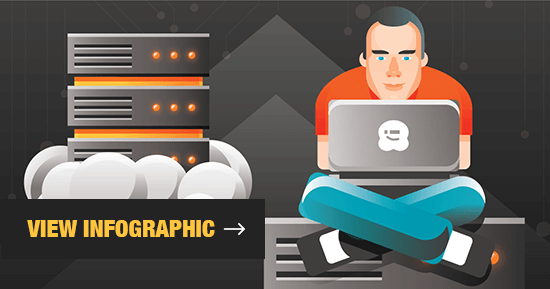
Välja rätt plan för att servera en website
Som du kan se har alla olika planer för webbhotell olika konfigurationer av servern och olika priser. Du måste välja en plan som passar dina behov och din budget.
På WPBeginner rekommenderar vi användare att börja med ett billigt plan för delat webbhotell och sedan uppgradera när deras företag växer.
This allows you to save money and only pay for the services that you actually need. Se våra tips om kostnaden för att bygga en website för en uppdelning av alla kostnader och hur du kan save massor av pengar när du börjar.
Planer för delade webbhotell börjar från $ 7,99 per månad (betalas årligen) och $ 14,99 för ett domain name.
Om du precis har börjat är det här fortfarande en betydande investering.
Lyckligtvis har Bluehost gått med på att erbjuda våra användare en rabatt på webbhotell och ett gratis domain name. I grund och botten kommer du att kunna komma igång för $ 1,99 per månad.
De är ett av de största hostingföretagen i världen och en officiellt rekommenderad hosting provider för WordPress. De erbjuder ett gratis SSL-certifikat och bra customer support.
För andra planer för delade webbhotell, se vår jämförelse av de bästa webbhotellen.
När du har registrerat dig för ett konto på ett webbhotell är nästa steg att skapa din website. Detaljerade instruktioner finns i vår guide om hur du skapar en website.
Hur mycket kostar det att servera en website?
Hittills har vi täckt kostnaderna för företag som tillhandahåller webbhotell. Kostnaderna för att servera en website kan dock variera beroende på flera faktorer.
Det första du bör tänka på är vilken plan för webbhotell du väljer. Vi rekommenderar att du börjar med mindre planer för delade webbhotell och sedan uppgraderar när ditt företag och din website växer.
När du börjar bygga en website kan du behöva lägga pengar på andra saker också, till exempel templates, utökning av programvara och andra tjänster.
Your goal would be to buy only what you actually need and use gratis tools whenever you can.
Vi har en utmärkt guide om kostnaden för att bygga en WordPress website och hur du undviker att spendera för mycket.
Hur serverar man en website på din dator?
Våra användare frågar oss ofta om de kan servera en website på sin dator.
Ja, det kan du.
Det enda skälet till att du bör servera en webbplats på din dator är dock när du vill testa en webbplats lokalt innan du lägger ut den på internet.
Många Beginnare tycker att det är bra att lära sig webbutveckling, WordPress och kodning genom att installera en lokal server på sin dator.
Se våra tutorials om hur du ställer in en lokal server på Windows och Mac.
Detta gör det möjligt för you att installera en lokal server utan att göra den tillgänglig för allmänheten.
Vi rekommenderar inte att du använder en lokal server för att servera en website och göra den offentlig available. Vi kommer dock att visa dig hur du gör det Step-by-Step för användare som känner sig äventyrliga.
Lägga upp din server för språkversion online
När du har serverat en website på din språkversion av servern är den bara available för your. Du måste ändra dess Settings för att lägga upp din website online.
Först ska du lokalisera konfigurationsfilen för din web server som heter httpd.conf.
Om du använder WAMP på Windows hittar du den i mappen C:\wamp\bin\apache\apache[version#]\conf].
MAMP-användare på Mac hittar den i /Applications/MAMP/conf/apache/ folder.
Du kan öppna den här filen med en plain text editor som Notepad eller TextEdit. Efter det måste du hitta raden som börjar med
Lyssna 80
You need to replace it with your IP-adress och portnummer. Du kan hitta din IP-adress genom att helt enkelt Googla “what is my ip address”. Det kommer då att visa dig en numerisk string separerad med punkter. Här är ett exempel på hur koden ska se ut med din IP:
Lyssna 64.233.160.1:80
Därefter måste du hitta följande rad:
Servernamn localhost:80
Gå vidare och ändra den genom att ersätta localhost:80 med din IP-adress.
Servernamn 64.233.160.1
Därefter måste du hitta följande rad för WAMP:
<Directory "c:/wamp/www/">
Om du använder MAMP ska du leta efter följande rad:
<Directory "/Applications/MAMP/htdocs">
Under den här raden ser du behörigheterna, som du måste ersätta med följande:
Order Allow,Deny
Allow från all
Nu kan du save konfigurationsfilen och starta om din lokala server med de nya behörigheterna.
Nu kan vem som helst använda din IP-adress för att komma åt din website istället för localhost. Detta är inte idealiskt, eftersom det skulle vara svårt för dina användare att komma ihåg IP-adressen.
Det är där domain names kommer väl till pass.
Rikta ditt domain name till en webbplats som serveras hosted lokalt
Om du hosted ditt domain name till en website som du serverar på din egen dator, allow användare att komma åt den som de skulle göra med vilken annan site som helst.
Först måste du redigera ditt domain names DNS-inställningar. Vi använder Domain.com i våra screenshots under:
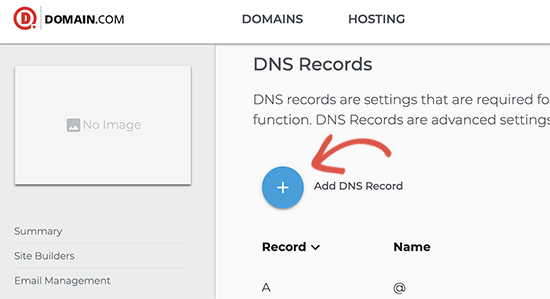
Efter det måste du editera A-namnets post med ett @-tecken som namn. Om du inte har en, klicka sedan på knappen “Add new record” för att fortsätta.
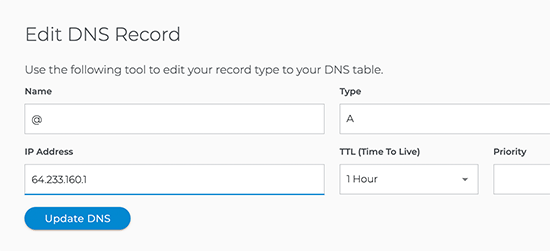
I värdefältet måste du enter din dators IP-adress och klicka på knappen “Update DNS” för att save dina ändringar.
Om datorn med din lokala server är ansluten till internet direkt, då är you all done.
Men om din dator är ansluten till internet via en router måste du vidarebefordra portar. För att göra det måste du logga in på routerns admin bar genom att enter routerns IP-adress i adressfältet i din webbläsare.
Beroende på tillverkare kan din routers gränssnitt se lite annorlunda ut. You will need to find the alternativ labeled port vidarebefordran, virtuell server, or NAT.
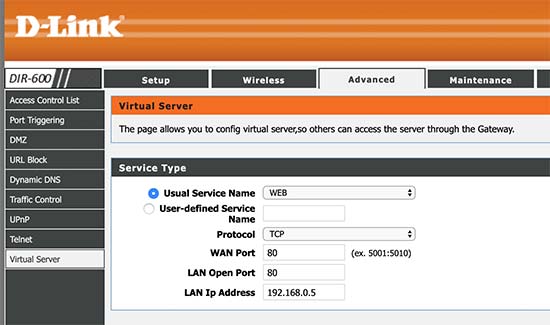
Därefter måste du vidarebefordra webb- eller HTTP-trafik till port 80. I fältet IP-adress måste du enter IP-adressen till din dator i det lokala nätverket. IP-adressen är den interna adress som identifierar din dator i det lokala nätverket.
Efter det måste du tillämpa ändringarna och starta om din router.
Nackdelar med att själv servera en website
Att webbhotell din webbplats på en lokal dator är en dålig idé. Det är därför även tekniska jättar med tillräckligt med resurser, färdigheter och kunskap föredrar att gå med en hosting provider.
Följer är bara några nackdelar med att webbhotell en webbplats på en lokal dator.
- För att kunna run en web server måste du placera den på en dator ansluten till en höghastighetsanslutning till internet 24 timmar om dygnet.
- Du måste också konfigurera och installera updates för programvaran på web servern, göra backups, planera in en backup server, med mera.
- Datorn som serverar din website kommer också att vara öppen för hackingförsök, injektion av skadlig kod och DDOS-attacker, vilket kan påverka säkerheten för alla andra datorer i ditt nätverk.
- Du måste köpa en statisk IP-adress från din internetleverantör, vilket kostar extra.
Att göra allt detta kommer att kräva mycket tid, ansträngning och tekniska färdigheter. Det är därför det är en dålig idé att själv servera din website på en lokal dator.
Vanliga frågor om webbhotell
Efter att ha hjälpt tusentals Beginnare att starta sina egna websites har vi hört alla möjliga frågor. Följare är några av de vanligaste frågorna från personer som vill servera en website.
1. Varför behöver jag en hosting provider för att servera en website?
Hosting providers specialiserar sig på att upprätthålla en plattform för att betjäna websites. De har anställda ingenjörer och administratörer som övervakar deras servrar 24/7.
This allows you to focus on building your website and growing your business instead of managing server software.
2. Hur serverar jag min egen website?
Du kan servera din egen website på din dator med hjälp av LocalWP, Wamp eller MAMP. Någon av dessa programvaror tillåter dig att run en lokal server på din dator. Your website kommer dock bara att vara synlig för you eller ej vara tillgänglig för någon på Internet. För att göra den tillgänglig för allmänheten måste du överföra den till en hosting provider.
3. Kan jag köpa ett domain name och webbhotell från två företag?
Ja, det kan du. Men om du köper dem från samma företag allow you att hantera dem båda under samma dashboard. Dessutom erbjuder vissa providers gillar Bluehost till och med en gratis domän som ett incitament att använda deras tjänst.
4. Kan jag köpa ett domain name och servera min website senare?
Ja, du kan köpa enbart ett domain name. Det kommer dock inte att peka på din website förrän du väljer en hosting provider.
Vi rekommenderar Domain.com för registrering av ett domain name. De erbjuder nybörjarvänliga tools för hantering av domäner, vilket gör det enkelt att ansluta din domän till valfri hosting provider senare.
Du kan också använda vår Domain.com coupon code för att få ytterligare 25% rabatt på registreringar av new domäner.
5. Hur kan jag servera min website gratis?
Du kan servera din website gratis genom att använda en av de många gratis hosting providers. Dessa företag kan dock visa annonser på din website, begränsa din trafik, låsa dig till att använda deras plattform eller upsella deras andra produkter/tjänster.
6. Kan jag servera min website på min lokala dator och senare flytta den till en hosting provider?
Ja, det kan du göra. Men om du menar allvar med att publicera en website är det bättre att börja med ett hosting provider.
7. Kan jag hosting provider en website hos en provider och sedan byta till en annan provider?
Ja, du kan när som helst flytta din website till ett annat webbhotell. Se vår artikel om hur du flyttar din website till ett nytt server för detaljerade instruktioner.
8. Var serverar jag min website?
Det finns så många webbhotell där ute att det blir svårt för nybörjare att göra rätt val.
Under årens lopp har vi arbetat med all de bästa webbhotellen på marknaden. Detta har gett oss insikter i vad som gör en bra plattform för webbhotell.
För nybörjarwebbplatser rekommenderar vi Bluehost. De installerar WordPress automatiskt, och de erbjuder en nybörjarvänlig dashboard, built-in caching, säkerhet och mycket mer. Högst upp på listan erbjuder de WPBeginners läsare en rabatt på webbhotell + ett gratis domain name.
För fler rekommendationer, se vår kompletta lista över de bästa webbhotellen med deras för- och nackdelar.
Det finns några företag som erbjuder gratis webbhotell, men vi rekommenderar att du är mycket försiktig med dem.
Vi hoppas att den här artikeln hjälpte dig att lära dig hur du serverar din website. Du kanske också vill se vår guide om hur du får en gratis email address för företag och ett gratis telefonnummer för företag till din website.
If you liked this article, then please subscribe to our YouTube Channel for WordPress video tutorials. You can also find us on Twitter and Facebook.





Moinuddin Waheed
Great explanation for all the queries related to hosting, domain name and how they are related to each other, how to make purchase decisions, separate or combined and in what terms they are related and they are different.
I have not fully understood about the concept of self hosting?
is it that we can have our own server without the need to buy and host there and it will be accessible to all via internet?
or is it something else?
WPBeginner Support
You are correct, we cover some of what to keep in mind with self hosting in the article to think before using that instead of paying a hosting provider.
Admin
Sam
Well, you really put down the idea of self hosting which I think is the wrong take. You should give more confidence for those who want a small 1 page website but need greater customisation than the ‘site builders’ provide.
Html and CSS can be powerful by themselves.
WPBeginner Support
Thank you for sharing, we do not mean to put self hosting in a negative light for everyone, it is mainly a warning that it is not a beginner-friendly task to self host a site which is why we very much recommend a hosting provider for most people.
Admin
Tom
You sort of neglected to discuss the following, which you mentioned in the “Disadvantages of hosting a website yourself” section:
“You will need to purchase a static IP address from your internet service provider, which will cost you extra.”
Maybe you could explain this a little.
WPBeginner Support
For more on static IP Addresses, we would recommend taking a look at our glossary page below:
https://www.wpbeginner.com/glossary/ip-address/
Admin
Sehnoor
You made it easy to choose a reliable web hosting. Thanks!
WPBeginner Support
Glad we could assist
Admin
Bharat Taxi
Marvelous work!. Blog is brilliantly written and provides all necessary information I really like this site. Thanks for sharing this useful post.Thanks for the effective information.
WPBeginner Support
Thank you, glad you like our tutorials
Admin